
Torniamo ancora una volta a pubblicare le nostre Super Guide per tutti quegli utenti che vogliono divertirsi con il proprio device appena acquistato e voglio effettuare modifiche per personalizzare ai massimi livelli il proprio smartphone o tablet.
Quest’oggi la nostra guida riguarda il nuovo arrivato nella famiglia Huawei, casa produttrice che si sta imponendo sempre maggiormente nel settore della telefonia mobile, con dispositivi molto performanti a prezzi aggressivi. E devo dire dopo averne provato alcuni modelli, non si tratta assolutamente di cinesate da quattro soldi: parliamo dell’ HUAWEI ASCEND G510.
Ricordiamo brevemente che l’Huawei Ascend G510 che ha le seguenti caratteristiche tecniche: processore Qualcomm da 1.2 Ghz DualCore, un bel Display da 4.5″ TFT. Ha 512 MB di Ram e una batteria da 1750 mAh. Il Sistema Operativo è Android 4.1 JB.
Per tutti gli amanti del modding, quest’oggi vediamo come ottenere i permessi di Root su Huawei Ascend G510 dopo aver sbloccato il Bootloader e aver installato una Recovery Modificata.
Aggiornamento del 05.01.2015: ho modificato tutti i link non funzionanti con altri validi. Per qualsiasi tipo di problema, scrivete pure nei commenti.
Prima di proseguire, caro utente, prendiamoci un momento di pausa: visto il lavoro che ci aspetta è giusto andare con calma!
Cosa ne dici, intanto, di premiare il mio impegno semplicemente con un mi piace alle pagine presenti nei principali Social Networks o con la condivisione della guida in oggetto?
Come Ottenere i Permessi di Root su Huawei Ascend G510
#1. SBLOCCO BOOTLOADER – PREREQUISITI
- Driver Huawei Ascend G510 scaricabili dal link che Carolina ci ha gentilmente consigliato nei commenti: androidxda
- Programma Windows Sblocco Bootloader (vedi aggiornamento in rosso)
#1.1. SBLOCCO BOOTLOADER – PROCEDIMENTO
- Per prima cosa dobbiamo ottenere un codice di sblocco accedendo a questo sito ed inserendo la nostra e-mail, il Serial Number e l’IMEI del nostro device. Sono necessari fino a due giorni circa di attesa secondo quanto riferiscono molti utenti.
- Installiamo ora i driver per il nostro dispositivo scaricati in precedenza.
- Colleghiamo lo smartphone al computer tramite il cavo USB
- Andiamo in Impostazioni e disattiviamo l’Avvio Rapido, poi andiamo sempre su Impostazioni –> Opzioni Sviluppatore –> Attiviamo il Debug USB.
- Spegniamo il telefono e successivamente riaccendiamolo tenendo premuti contemporaneamente il Tasto Power e Volume Giù per una decina di secondi finché non parte la modalità FastBoot e il terminale non viene riconosciuto dal PC.
- Eseguiamo il programma per lo sblocco del Bootloader. Il primi due pulsanti servono solo per controllare lo stato di connessione del telefono al PC. A noi ci interessa solamente inserire il Codice di sblocco ricavato precedentemente e cliccare sul pulsante Desbloquesar!
- Complimenti Bootloader Sbloccato. Ora possiamo procedere al Root dell’Huawei Ascend G510.
AGGIORNAMENTO: assodato che ho difficoltà a ritrovare il programma che Mirko Fuschi aveva consigliato a voi utenti, vi rimando ad una guida efficace al fine di sbloccare il bootloader: Dc-unlocker
La procedura è forse meno immediata ma, se non altro, pare che non dobbiate attendere giorni per ottenere il vostro codice di sblocco, com’era per il metodo tradizionale. Non ho testato questo sistema personalmente ma ho visto che è uno dei più utilizzati e la sua efficacia pare ormai acclarata.
#2. PERMESSI DI ROOT – PREREQUISITI
- Bootloader Sbloccato
- Il file zip per il Root dell’Ascend G510
#2.1. PERMESSI DI ROOT – PROCEDIMENTO
- Innanzitutto scarichiamo il Root Pack sul Desktop o in una directory a nostro piacere;
- Estraiamolo sul Desktop;
- Connettiamo il device al computer usando il cavo USB;
- Copiamo il file update.app presente dentro la cartella dload che abbiamo poc’anzi estratto, nella memoria interna del dispositivo. Poi scolleghiamo lo smartphone dal pc. A tal proposito mi sembra opportuno scrivere che alcuni utenti ci hanno segnalato che, copiando solo il file update.app e poi mandando in fastboot il telefono, lo schermo rimaneva fucsia, fisso, senza l’installazione di alcunché. Invece, copiando nella memoria interna/internal storage (e anche nella sd esterna se presente) tutta la cartella dload, con dentro update.app, finalmente il firmware si è sovrascritto).
- Spegniamo lo smartphone e colleghiamolo in modalità FastBoot tenendo premuti contemporaneamente il Volume Su + Volume Giù + Tasto Power (ricordiamoci come in precedenza di disattivare l’Avvio Rapido e di attivare il Debug USB);
- Questo automaticamente installerà il file nel device;
- Una volta flashato il file, riavviamo il terminale;
- Colleghiamo il PC dallo smartphone
- Facciamo doppio click sull’altro file estratto: rootx_start.bat ;
- Il file installerà automaticamente i permessi di Root sul nostro dispositivo e ci vorranno alcuni secondi affinché la procedura giunga al termine;
- Non resta che riavviare lo smartphone e goderci i nostri privilegi di Root e iniziare a smanettare seriamente con il device.
#3. CUSTOM RECOVERY – PREREQUISITI
- Custom Recovery (TWRP)
#3.1. CUSTOM RECOVERY – PROCEDIMENTO
- Scarichiamo la TWRP da link postato precedentemente;
- Estraiamo l’archivio sul Desktop;
- Spegniamo il dispositivo;
- Riaccendiamolo premendo contemporaneamente i tasti Volume Giù + Tasto Power;
- Il device rimarrà bloccato sul logo della Huawei in modalità fastboot;
- Colleghiamo lo smartphone al computer tramite il cavo USB;
- Facciamo doppio click sul Install-Windows.bat;
- Lo smartphone inizierà a flashare la recovery e ci vorrà qualche minuto affinché finisca la procedura;
- Appena la procedura termina, riavviamo il dispositivo.
- Ora abbiamo anche la nostra Recovery installata e potremo procedere ad installare moltissime custom ROM.
La procedura è funzionante ed è stata testata, ma in caso di dubbi o problemi non esitate a contattarci.
Se avete avuto la forza e la pazienza di leggere fin qui, significa che siete utenti determinati, ma anche che il sottoscritto è stato bravo nello spiegare una procedura non semplicissima. Spero che vogliate premiarmi condividendo la presente guida. Per me sarà un piccolo riconoscimento!
Se invece volete passare allo step successivo, potete farlo con la guida che spiega come flashare rom modificate su Huawei G510





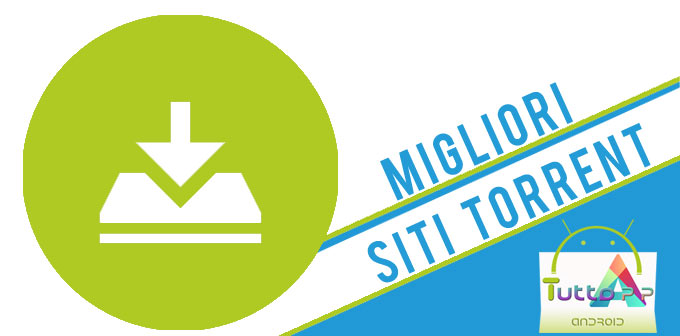

il link mega del programma di sblocco del bootloader non va e il programma DC-Unlocker (anche versione nuova) dice insufficenti crediti e non da il bootloader code. hai qualche aggiornamento?
non ce g510-0100 per il bootloader
Enrico non ho capito la tua richiesta..
nella lista del sito huawei per richiedere il codice di sbocco, va bene anche G510-0010?
salve,
ho un problema con la modalità fastboot, premendo tasto power e volume giù il telefono si avvia normalmente, ho provato svariate volte (magari premevo male), ma la modalità fastboot non parte
Ciao, sei riuscito a risolvere? O hai ancora bisogno di una mano? Fammi sapere.
salve io non riesco ad ottenere il codice di sblocco per il bootloader perchè non riesco a capire dove devo accedere… scusate la mia ignoranza
Salve, ho dei seri problemi con un dispositivo brandizzato ma al di lá di ciò il terminale in questione all’avvio blocca le applicazioni ed i processi in modo anomalo, non conferma modifiche dalle impostazioni e se cerco di collegare al pc perblo sblocco con dc-unlocker mi dice device not found von i giusti driver. Inoltre se avvio per aggiornare il firmware con combinazione tasti mi dice:” Emmc is readonly, you”. Potreste aiutarmi? Sarei lieto di poterne parlare in modo dettagliato.
Certo che possiamo.
Ti chiedo solo di pazientare un pò.
A presto,
Giovan Giuseppe
OK, perfetto ha funzionato, ho condiviso… 😉
sai dirmi dove posso trovare una guida per installare una custom Rom a questo punto? Vorrei liberarmi di tutto il ciarpame della Vodafone che era preinstallato sul mio G510 0100, e magari farlo andare un po’ meno a singhiozzi.
Grazie di tutto e complimenti !!
Fabio
Se non hai fretta, potrebbe scriverla uno dei ragazzi del nostro staff, appositamente per lei, nei prossimi giorni.
Ce ne sono altre online ma preferisco che la scriviamo noi così da poter aiutare l’utente com’è successo ieri.
Fammi sapere,
Giovan Giuseppe Ferrandino
Non posso aspettare settimane…ma grazie della disponibilità!!
Ti posso confermare che sarà fatta in breve tempo.
Ho scritto settimane per indicare un tempo limite.
Capirai bene che riceviamo decine di richieste al giorno e ci è impossibile aiutare tutti.
Nel suo caso, abbiamo modo di pubblicare l’articolo entro la fine di questa settimana.
A presto,
Giovan Giuseppe
Ok. ovviamente non pretendo nulla. È solo che devo far veloce. Aspetto volentieri comunque qualche giorno.
grazie moltissimo per l’aiuto.
Il 10/feb/2015 21:16 “Disqus” ha scritto:
Ok, sarò felice di leggere la nuova guida allora! Grazie!
Entro domani sera la guida.
E’ quasi completa.
Grazie per la fiducia e la pazienza 🙂
ok. non vedo l’ora fi leggerla e usarla!
Caro Fabio,
l’abbiamo pubblicata.
Spero che l’abbia notata e che sia di tuo gradimento.
Se qualcosa non fosse chiaro, non esitare a scrivercelo.
A presto,
Giovan Giuseppe Ferrandino
admin Tuttoapp-android
Il sito Tuttoapp-android.com è in manutenzione per il passaggio a server più performanti. Scusaci per il disagio.
mi ero tenuto la sera libera… :-(. Ora fino a sabato non so’ se avro’ tempo
Mi devi scusare ma ho spostato il sito su server più performanti.
Operazione, questa, delicata e non semplice.
Non volevo dare ai nostri utenti l’idea di un sito lento e, magari, senza immagini.
L’installazione di una rom è comunque facile rispetto alle procedure viste nella guida per bootloader, Root, recovery.
Ciao Mirko, complimenti per la guida, tutto molto chiaro. Ho seguito tutto fino a…
—————
#3.1. CUSTOM RECOVERY – PROCEDIMENTO
…
7. Facciamo doppio click sul Install-Windows.bat;
—————
Nel file che ho scaricato dal link: http://www.modaco.com/topic/362074-recoveryall-official-twrp-2701-root-10032014/
non ho trovato il file: Install-Windows.bat
e non ho potuto effettuare l’ultimo passaggio…
puoi darmi una mano?
Grazie mille
Fabio
Caro Fabio,
ti ringrazio per i complimenti a nome di Mirko che ha deciso di lasciare il nostro blog.
Ho prontamente modificato il link che, ora, dovrebbe funzionare senza alcun problema.
Spero che la guida sia risultata completa e di tuo gradimento.
Se vuoi ringraziarci puoi condividerla sui social network: a te non costa nulla, per noi è un piccolo gesto che ci sprona a far sempre meglio.
Sono/siamo a tua disposizione per qualsiasi cosa!!!
Saluti,
Giovan Giuseppe Ferrandino
admin http://www.tuttoapp-android.com
Ciao, seguendo tutta la procedura sono riuscita a rootare il telefono, ma ho avuto qualche difficoltà: copiando solo il file upload.app e poi mandando in fastboot il telefono, rimaneva lo schermo fucsia fisso senza fare nessuna installazione. Invece copiando nell’internal storage (e anche nella sd se presente!) proprio tutta la cartella dload, con dentro upload.app, finalmente il firmware si è sovrascritto.
E poi negli ultimi passaggi, avviando Rootx_start, mi dava l’errore “device not found” : forse dipende dai driver, perché poi scaricandoli da un altro link più recente che ho cercato su google è andato tutto bene. Lo scrivo perché magari può essere utile a qualcuno che come me ha avuto questi problemi.
A parte questo, bellissima guida, utilissima e chiarissima! Grazie mille per averla condivisa!! 🙂
Cara Carolina,
leggere il tuo messaggio ha suscitato in me tanta soddisfazione: se tutti facessero come te, sarebbe più semplice per noi essere d’aiuto agli utenti.
Potresti completare la tua buona azione dandoci il Link per il download dei driver sicuramente funzionanti.
Ti ringrazio ed aspetto una tua risposta,
Giovan Giuseppe Ferrandino
Admin http://Www.TuttoApp-Android.com
Certo, ho semplicemente cercato su google “driver huawei g510” filtrando i risultati dell’ultimo mese con “strumenti di ricerca” di google. Credo vada bene un qualsiasi link tra quelli che escono, comunque io ho utilizzato questo:
http://androidxda.com/download-huawei-usb-drivers
selezionando il modello g510; poi basta seguire il wizard che si apre automaticamente. Ciao 😉
Grazie mille,
sei stata gentilissima.
Spero che la guida ti sia stata comunque utile.
Provvederò ad aggiornarla con i tuoi consigli e spero che voglia fornire il tuo contributo anche per altri articoli.
A presto,
Giovan Giuseppe
admin http://www.tuttoapp-android.com
Guida aggiornata come da tuoi consigli e resa più leggibile (ora è allineata a sinistra ed i paragrafi hanno titoli colorati).
Spero che sia più intellegibile così.
Buona domenica,
Giovan Giuseppe
ciao mirko aiutami ti prego.nn ci capisco piu niente.fatto lo sblocco bootloader e verificato…sembra ok ma poi nel procedimento x il root mi perdo…in modalita fastboot (rosa?) il pc nn mi rileva il tel e nell altra modalita lo stesso..in piu il telefono nemmeno si spegne….che devo fare??te prego dame na man!
Caro utente,
mi dispiace per il ritardo nella risposta.
Credo, in ogni caso, di poterla aiutare senza problemi.
Andiamo però per gradi: riesce ad entrare in modalità fastboot ma il suo pc non rileva il telefono?
Ha installato correttamente i driver?
Resto a sua disposizione per qualsiasi problema.
Le auguro, intanto, un felice anno nuovo,
Giovan Giuseppe Ferrandino
Admin http://www.TuttoApp-Android.com
Ci sono i download scaduti .. E’ infattibile così .. Prego di riuppare
Gabriele, grazie per averci segnalato il problema.
Non dipende da noi: Hotfile, spazio cloud dove avevamo personalmente caricato i files, ha problemi (probabilmente di natura legale). Per noi non è semplice tenere sotto controllo centinaia di link.
Abbiamo riuppato i files e confidiamo in un tuo feedback positivo.
Tienici aggiornati per qualsiasi problema.
Cordiali saluti,
Giovan Giuseppe Ferrandino
http://www.TuttoApp-Android.com
Ho compilato il modulo due volte inserendo i relativi dati ma ricevo sempre questa email “Maybe you has submitted the wrong information that we can’t find the corresponding
unlock code . Please check your information and re-submit to apply unlock code, and we
will send it to your Email address in 3 working days. Thank you! “. Non so più che fare :'( Qualcuno può aiutarmi?
Ciao Mirko ascolta ho scaricato i driver installati; avvio in fastboot schermo viola e avvio il programma inserisco il codice e mi si apre una tabella doc nella quale mi dice che l’operazione è impossibile da completare…
Mi sapresti aiutare?
Nexus5
Possibile che non ci sia un app o software da poter espandere la ram di lavoro del LG610 utilizando una artizione della rom o della micro sd come una memoria statica ,avendo una base ram di 700 mbite piu un over di utilizzo di altri 500 mbite o addiritura 1 Gbite?
non mi installa la recovery… Ho fatto tutto , lo mando in fastboot, apro Install-Windows.bat , clicco un tasto a caso e al posto che flashare la recovery mi si accende il telefono … Come devo fare ?
Ciao alessandro. Se ti può essere d’aiuto, prova a seguire questo video:
In caso non ti aiutasse, ricontattaci e vediamo il da farsi. Facci sapere in ogni caso…
fino a quel punto ci sono arrivato … Ho il root e anche il bootloader , mi manca la recovery … Sai aiutarmi? Grazie
salve io ho un problema con gli sms, qualcuno lamenta di non ricevere i miei. sono con la vodafone e ho acquistato il mio huawei con l’offerta del passa a vodafone.mi puo aiutare?
Ciao! Guida utilissima…ma…quando entro nella modalità “C
Ciao, ho provato in tutti i modi a pigiare accensione + volume giù ma non ne vuole sapere di bloccarsi sul logo huawei e di entrare in fastboot, cosa devo fare? Nonmi và di tenere ancora tutto in cinese…
Prova così: togliere il cavo dati dal telefono innanzitutto, poi pigiare insieme i tasti accensione + volume giù; il telefono rimarrà freezato alla schermata con la scritta huawei, quella è la modalità boot!
Ciao, ho provato in tutti i modi, senza cavo, togliendo la batteria, tenendo premuto la combianzione dei tasti per 10-15-60sec ma la schermata non si freeza sul logo, ma continua l’ accensione. Il telefono è brandizzato cinese, non vorrei che hanno messo qualche altro blocco, che magari non si riesce a sbloccare.
In che senso è brandizzato Cinese? L’hai acquistato dalla Cina? Puo darsi che essenso cinese abbia una combinazioni di tasti diversa da premere. Fammi sapere cosi mi metto alla ricerca…
Ciao, si l’ ho comprato in loco in cina non tramite web, ed è brandizzato china mobile
Ciao, ho cercato in lungo ed in largo per il web, ma non sono riuscito a trovare nulla di nuovo. Quindi riproviamo con calma. Dopo aver disattivato l avvio rapido e attivato il debug uso, spegni il telefono e dopo qualche secondo tieni premuti contemporaneamente i tasti Power + Volume giù per circa 10 secondi. Fammi sapere 🙂
Dimenticavo di togliere il cavo dati al telefono se collegato..
Non solo quando provo ad installare l’ aggiornamento caricato in dload quando riavvio il dispositivo, non mi riconosce il file.
Ciao,io ho installato i driver ma quando arrivo al root non mi riconosce il dispositivo..che faccio??
Non riesco ad installare il firmware g510-0200, l’installazione si blocca a metà, le ho provate tutte…..Mirko fai una mini-guida, con il firmware giusto???? Ciao
comunque la modalità boot è così: togliere il cavo dati dal telefono innanzitutto, poi pigiare insieme i tasti accensione + volume giù; il telefono rimarrà freezato alla schermata con la scritta huawei, quella è la modalità boot!
il pc non mi riconosce il telefono in modalità fastboot, cosa faccio?
scusate se rispondo io ma visto che ho appena roottato il telefono con successo cercherò di aiutarti , hai installato per primo i driver ossia il file exe da installare per far riconoscere il telefono?
si, e fin li tutto ok, poi sblocco il bootloader e ok, da qui in poi non è più ok perchè il pc non mi riconosce il dispositivo in modalità fastboot
Ciao Luca. Se vai in risorse del computer >> Tasto destro >> Proprietà >> Impostazioni Avanzate >> hardware, trovi qualche voce con un triangolino giallo? Può darsi che il driver fastboot non ti si è installato correttamente…
non c’è nessun triangolino giallo. ho anche provato a reinstallare i driver ( quello che indichi sulla guida ) ma sempre lo stesso problema.
grazie ad entrambi per l’aiuto ^^
Ciao Luca, non saprei proprio. Vediamo se Antonio riesce a darci una mano. Intanto puoi provare a dare un occhiata a questa guida che è per Nexus 4, installando invece i driver per lo Huawei…
mi sono spiegato male io … praticamente il pc non mi riconosce il telefono in modalità fastboot dopo che sblocco il bootloader
dimenticavo di tenerli pigiati per più di 10 secondi
grazie per questa ottima guida, però mi chiedevo se dopo voglio togliere il root che procedura devo fare?
Bisogna eseguire un altra procedura che non ho ancora pubblicato. Cercherò di farlo al più preso 🙂
io ho un problema premo in tasto volume giu,e tasto power e mi dice modalita provvisoria non entra in fastboot perche? che devo fare? ho installato anche i driver
Ciao Matteo.
Prima domanda. Il device è spento quando premi i tasti?
ciao, ho un problema e seguito tutti i tuoi passaggi ovvero disattivato l’avvio veloce, attivato il debug usb e istallato i driver sul pc, pero quando avvio il telefono schiacciando il tasto power e volume – il telefono mi si blocca all’avvio ovvero alla schermata HUAWEI ASCEND potresti aiutarmi?
ho lo stesso problema, per favore ci potresti aiutare?
ok la modalità fastboot è proprio quella, basta collegare il dispositivo al pc e continuare a seguire la guida
io ho un problema premo in tasto volume giu,e tasto power e mi dice modalita provvisoria non entra in fastboot perche?
scusa ma copiare lo zip del Root sulla nostra SD esterna che vuol dire? dobbiamo decomprimere il file sulla scheda sd esterna del telefono o copiarlo cosi’?
Ciao. No lo devi copiare così come è stato scaricato…
Per altri problemi non esitare a contattarci..
ok fatto tutto ok grazie. ora sto tentando di aumentare il volume di sistema (troppo basso nelle impostazioni di fabbrica) con Mobileuncle MTK Tools ma quando entro nel menù engineer mode android per cambiare i parametri torna al menu’ principale. Qualche suggerimento? grazie
Ciao salvatore, ho provato anche io ad utilizzare quella applicazione con il Nexus 4. Evidentemente non è compatibile con tutti i device. A me invece apre la schermata in allegato ma non mi fa modificare nulla..
Ottima guida bravo permessi ottenuti un po uno Sbatti. Ottenere il codice d
alla huawei per il resto tutto ok
Grazie Pino per il tuo feedback 🙂
Salve ho un grosso problema…cioè quando inserisco la mia mail e i due codici il programma per generarne uno continua a caricare all’infinito senza alcun risultato…cosa posso fare ? Grazie ottima guida 😉
Ciao.. Che sistema operativo hai? Prova comunque a farlo partire con privilegi di amministratore..
Ho windows 7, ma in teoria se possiedo solamente un’account dovrei già essere l’amministratore… comunque se ti dovessi mandare i miei codici me ne potresti generare uno tu ? Grazie saluti
Certamente… Lo faccio volentieri. Mi puoi inviare i codici tramite questo modulo Contattaci
puoi gentilmente aiutare anche a me che non riesco proprio.grazie mimma
Ciao mimma. Mi puoi inviare via email, il tuo codice IMEI ed il Serial Number così effettuo io la richiesta al posto tuo?
te li ho inviati.grazie
Ciao Mirko ho letto la tua guida e ritengo che sia la migliore. Prima di procedere concretamente, volevo capire per bene tutti i passaggi. Una cosa non mi è chiara: “Copiamo il file update.app dentro la cartella dload che abbiamo poc’anzi estratto, nella memoria interna del dispositivo”. update.app è il file zip scaricato che dici di decomprimere sul desktop al primo passaggio? E la cartella dload dove la trovo? Grazie mille per la tua disponibilità..
Ciao Daniela. Effettivamente mi sono espresso un po male. Modifico la guida immediatamente. In ogni caso, estrai tutto il file zippato sul Desktop. Troverai una cartella chiamata RootG510. All’interno di questa cartella c’è la cartella “dload” e all’interno di quest’ultima cartella (dload) è presente il file update.app. A questo punto devi copiare il file “update.app” all’interno della memoria del telefono(ad esempio la micro sd).
Spero di essere stato un po piu chiaro…
Ti ringrazio tanto, sei stato davvero gentile. Mi metto all’opera e spero di riuscire senza problemi. Se dovessi avere qualche problema potrei ricontattarti?
Certamente Daniela. Nel caso, puoi anche aggiungermi su Facebook o Google +…
rieccomi qui…ora ho il codice….ho scaricato i driver…e il prgramma per lo sblocco…ma niente….non so come installare i driver…mi chiede con quale programma aprirli???che faccio????
Scusa, ma hai windows? Il driver è un file eseguibile. Doppio click e installi come un normalissimo programma…
si ho windows….clicco due volte mi chiede aprire il file?e io apro ma mi chiede con quale programma aprire il file.
Ciao. Mica mi puoi inviare uno screenshot? Li puoi allegare qui nei commenti…